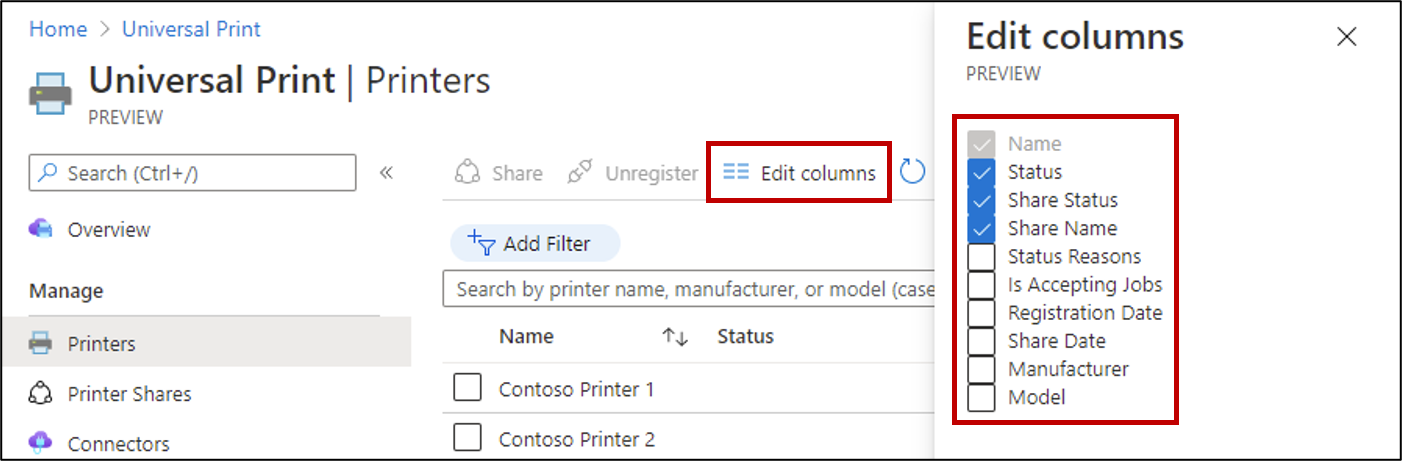Hinweis
Für den Zugriff auf diese Seite ist eine Autorisierung erforderlich. Sie können versuchen, sich anzumelden oder das Verzeichnis zu wechseln.
Für den Zugriff auf diese Seite ist eine Autorisierung erforderlich. Sie können versuchen, das Verzeichnis zu wechseln.
Universal Print ist in mehrere Hauptbereiche unterteilt, die Ihnen bei der Überwachung und Konfiguration Ihrer Druckinfrastruktur helfen:
- Drucker – Anzeigen, Verwalten und Überwachen des Status von Druckern und Druckaufträgen
- Druckerfreigaben – Freigeben von Druckern und Verwalten bestehender Druckerfreigaben
- Connectors – Anzeigen und Verwalten von Connectors
- Nutzung und Berichte – Herunterladen monatlicher Berichte, die die Drucknutzung für Benutzer und Drucker anzeigen
- Einstellungen – Konfigurieren Sie mandantenweite Einstellungen wie Dokumentkonvertierung und macOS-Unterstützung.
- Diagnose und Problembehandlung – Self-Service-Leitfäden zur Behandlung und Behebung von Problemen, die in Ihrer Organisation auftreten können
- Support – Links zu Ressourcen, mit denen Sie Support anfordern und Feedback abgeben können
Erledigen von Aufgaben
Müssen Sie eine bestimmte Aufgabe ausführen? Klicken Sie unten auf einen Link, um eine Schritt-für-Schritt-Anleitung zu lesen:
- Registrieren von Druckern und Aufheben der Registrierung, wenn Ihre Druckerflotte sich verändert
- Konfigurieren von Druckereinstellungen wie Standort, Standardeinstellungen und die Freigabe von Druckaufträgen
- Freigeben von Druckern für Benutzerkonten oder Gruppen
- Nahtloses Ersetzen alter oder defekter Drucker mithilfe von
swap printer - Aktivieren der Dokumentkonvertierung oder macOS-Unterstützung durch Konfigurieren mandantenweiter Einstellungen
- Anzeigen und Verwalten von Druckaufträgen zum Anzeigen des Verlaufs oder Behandeln von Problemen
- Anzeigen der Drucknutzung zum Anzeigen und Steuern der Kosten
- Delegieren der Verwaltung, um bestimmten Admins fein abgestuften Zugriff auf die Druckerverwaltung zu gewähren
Das Gesuchte ist schnell zu finden
Manche Organisationen verfügen über Hunderte (und manchmal Tausende!) von Druckern, die lange Listen von Ressourcen ergeben können, die verwaltet werden müssen. Das Universelles Drucken-Portal verfügt über einige Filter- und Sortiermechanismen, mit denen sich das Chaos bewältigen lässt. Universelles Drucken unterstützt:
- Suche nach Text
Alle grundlegenden Textfelder können nach Text durchsucht werden, um das Gesuchte schnell zu finden. Sie können das Suchfeld oben in jeder Ressourcenliste verwenden.
Beispiel: Suche nach einem Drucker durch Eingabe seines Namens, Herstellers oder Modells. - Filtern nach Spalte
Filtern von Ressourcenlisten, sodass nur Elemente mit angegebenen Attributen angezeigt werden. Mit der Schaltfläche „Filter hinzufügen“ können Sie einen oder mehrere Filter konfigurieren.
Beispiel: Anzeige nur der freigegebenen Drucker durch Hinzufügen einesShare Status == Printer Shared-Filters.
- Sortieren nach Spalten Durch Auswahl der Spalte(n), nach denen sortiert werden soll, können Sie die Reihenfolge der Ressourcenlisten anpassen. Das Sortieren wird für Spalten mit einem Sortierindikator unterstützt:
 .
.
Beispiel: Sortieren der Druckerliste nach Status, um Drucker zu finden, die ein Eingreifen erfordern.
- Klicken Sie zum Sortieren nach einer einzelnen Spalte ihren Titel an.
- Klicken Sie zum Ändern der Sortierreihenfolge einen Spaltentitel ein zweites Mal an.
- Halten Sie zum Sortieren nach mehreren Spalten die
Ctrl-Taste gedrückt und klicken Sie auf weitere Spaltentitel.
Kombinieren Sie einen oder mehrere dieser Mechanismen, um Ihre Suche weiter zu verfeinern.
Weitere Informationen zu Druckern, Druckerfreigaben und Connectors
Standardmäßig werden einige weinige Details zu Druckern, Druckerfreigaben und Connectors in Ressourcenlisten angezeigt.
Wenn Sie weitere Spalten aktivieren möchten, klicken Sie oberhalb einer Ressourcenliste auf „Spalten bearbeiten“, wählen Sie die Spalten aus, die angezeigt werden sollen, und klicken Sie auf „Übernehmen“.